Unterwegs mal eben von zu Hause Daten abrufen
Ist es Euch schon passiert damit Ihr gerade irgendwo unterwegs seit und Ihr aber Daten oder was auch immer von daheim benötigt? Wenn ja kann Euch geholfen werden 😉
Eine kleine Anleitung die beschreibt wie ihr einen DynDNS Account erstellt und auch einrichtet. Hier mal die Vorraussetzungen:
- eine Fritz!Box (oder ähnlich)
- daran ein USB Stick als Speicher oder ein Netzlaufwerk das immer eingeschaltet ist
- und natürlich einen kostenlosen DynDNS Account bei einem beliebigen Anbieter
Ich persönlich habe diese Optionen:
- Fritz!Box 7390
- 32GB SanDisk USB Stick Class10
- Two-DNS
Als erstes benötigen wir diesen Account, denn der ist nötig das wir überhaupt aus der Ferne auf unser Heimnetz kommen. Dazu empfehle ich den Anbieter Two-DNS. Dieser ist werbefrei und braucht keine „monatliche Neuaktivierung“ wie das bei anderen der Fall ist. Desweiteren ist es ein deutscher Anbieter, damit fällt auch die Registrierung leichter ;-).
Geht also auf www.twodns.de und klickt rechts oben auf „Neu hier? Kostenlos anmelden!“ Füllt einfach die nächsten Felder aus und klickt nach Erhalt der Bestätigungsmail in dieser auf den Aktivierungslink.
Nun könnt Ihr eine Host Adresse erstellen/hinzufügen. Lasst euch was einfallen den mit dieser Adresse seit Ihr ab sofort über´s Internet erreichbar. Nehmen wir mal als Beispiel geocaching.dd-dns.de. Wir können sogar bis zu 5 Hosts einrichten, dies ist praktisch wenn Ihr für Verwande/Freunde auch so etwas einrichten wollt, dann müsst Ihr euch nur einmal anmelden und könnt somit alle auf einmal administrieren.
Habt Ihr also euren Hostnamen eingerichtet müsst Ihr nun auf das Webinterface eurer Fritz!Box gehen. Dieses erreicht ihr im Normalfall mit Eingabe von fritz.box im Browser.
- Klickt nun auf Internet/Freigaben/Dynamic DNS
- setzt den Haken „Dynamic DNS benutzen“ und füllt die Felder wie folgt aus:
- Dynamic DNS-Anbieter: Benutzerdefiniert
- Update-URL: http://update.twodns.de/update?hostname=<domain>&ip=<ipaddr>
- Domainname: Der von Euch ausgewählte Hostname, also z.B. geocaching.dd-dns.de
- Benutzername: Benutzername bei TwoDNS, also die Emailadresse von der Anmeldung
- Kennwort: das Passwort bei TwoDNS
Ab sofort ist Eure Fritz!Box über das Internet erreichbar.
Nun müsst Ihr noch den USB Stick für den Zugriff aus dem Internet wie folgt freigeben.
Je nach Fritz!Box muss unter „System/FRITZ!Box-Kennwort/FRITZ!Box-Benutzer“ ein solcher angelegt werden. Nennen wir diesen einfach „user“ oder wie Ihr wollt.
- Klickt also auf „Benutzer hinzufügen“ und vergebt den Namen „user“ und ein beliebiges Kennwort und nehmt bitte nicht 1234 oder test ;-).
- Das Konto soll natürlich aktiv sein,
- desweiteren „Zugang zum NAS“ erhalten und
- erhält deshalb mindestens das Leserecht unter NAS Berechtigungen.
Natürlich könnt Ihr euch auch Schreibrechte geben, ganz wie Ihr wollt.
Jetzt habt Ihr die Konfiguration fast geschafft und könnt von der Arbeit oder vom Smartphone auf den USB Stick zuhause zugreifen wenn Ihr noch auf
- „Internet/Freigabe/FRITZ!Box-Dienste“ klickt
- und das Häckelchen bei „Internetzugriff auf Ihre Speichermedien über FTP/FTPS“ aktiviert darunter seht Ihr nun die Adresse die Ihr dazu benutzen müsst. In unserem Beispiel ist dies also: ftp://geocaching.dd-dns.de
Wenn Ihr jetzt nur Daten abrufen wollt reicht es diese URL im Browser einzugeben und danach mit dem oben angelegten Benutzer „user“ und dessen Passwort sich einzuloggen.
Schon seht Ihr die Verzeichnissstruktur des USB Sticks und könnt fröhlich Dateien downloaden. Beachtet natürlich das der Download nur so schnell sein kann wie der Upload bei Euch daheim ist! Falls Ihr auch von unterwegs Daten hochladen wollt empfehle Ich die kostenlose App AndFTP für Android oder Filezilla für den PC
Es gibt natürlich noch viel mehr Möglichkeiten wie durch Portfreigaben auf Geräte wie z.B. einem Sat Receiver zugreifen zu können damit Ihr von unterwegs die Aufnahme programmieren könnt. Aber dies gehöhrt nun nicht mit hier her.
Viel Erfolg beim „nachbauen“



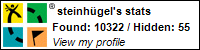

Hallo,
ich bin neu was dns betrifft, ich habe mir eine Festplatte an meinem Router W921V angebracht, alle Schritte wie oben Beschrieben gemacht.
Komme dan mit dem Link auch bis zur Anmeldeseite. nach der Anmeldung über den Ordner kommt dann aber die Meldung “ 550 Permission denied “
Was hat das zu bedeuten, alles was dazu im Internet zu finden ist versteh ich nicht ????
mfG
JK
Eventuell musst Du im Router noch eine Freigabe aus dem Internet erlauben? Sprich probier es mal lokal also mit ftp://192.168.2.1 usw… Wenn das geht musst Du im Router eine Einstellung finden die es erlaubt von „unterwegs“ auf die Festplatte zugreifen zu dürfen.
Hallo,
Danke erst mal für die Antwort, habe es mit deinem Link probiert, kommt aber jetzt eine erweiterte Maldung:
550 Can’t read directory „/mnt/SeagateFreeAgent_GoFlex/FreeAgent_GoFlex_Drive/BENUTZERORDNER/Heinz01“: No such file or directory.
Der Ordner ist vorhanden, steht aber nichts drin.
Häckchen ist gesetzbei „auch aus dem Internet “
Ich Suche weiter, wird schon noch klappen.
mfJK